Dish TV のリモコンは赤外線信号を発して動作します。つまり、受信機やその他のペアリングされたデバイスを制御するには、IR エミッターが適切に機能する必要があります。Dish TV のリモコンが反応しない場合は、 iPad の仮想リモコンとしてDish OnePoint アプリを利用できます。iPad をお持ちでない場合は、Android デバイスで IR リモコン アプリケーションを使用して、Dish 衛星テレビの操作を管理することもできます。
DISH OnePoint Remote アプリで Dish TV を操作する
iPadOS 9.0以降を搭載したiPadをお持ちの方は、App Storeからこのアプリケーションをダウンロードできます。このアプリはAndroidまたはiPhoneデバイスではご利用いただけませんのでご注意ください。
1. iPad でDISH OnePointアプリを開きます。iPad と受信機の両方が同じ WiFi ネットワークに接続されていることを確認します。
2.アプリのホームページの下部にある「受信機」を選択します。
3. アプリにリンクされているすべての受信機のリストが表示されます。
4. 新しい受信機を接続するには、ページの下部にある「他のデバイスを検索」オプションをタップします。
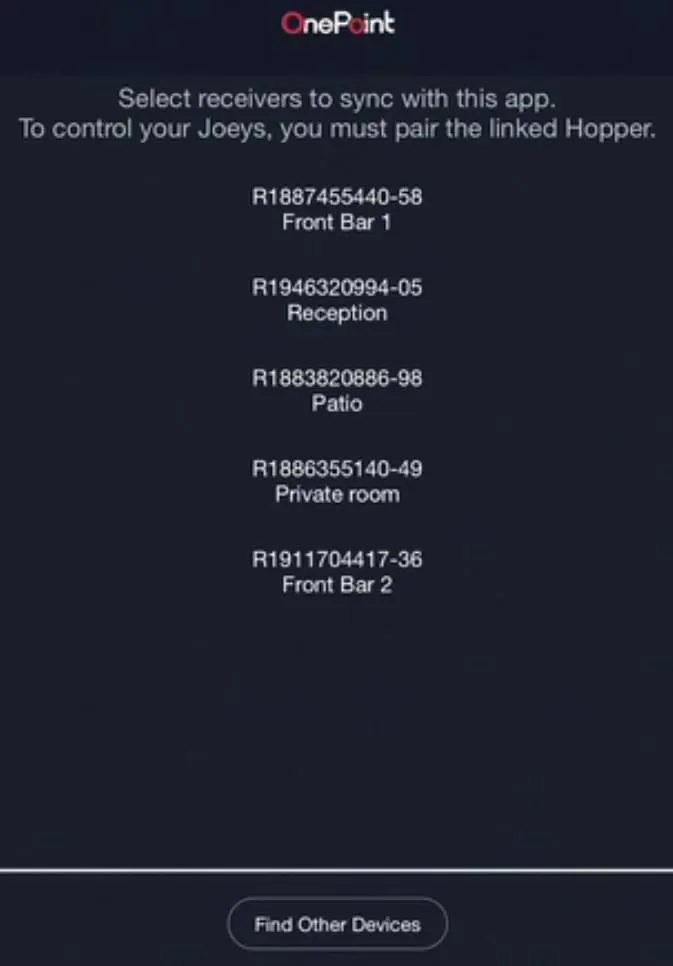
5. 利用可能な受信機のリストから、DISH OnePoint アプリに接続する受信機を選択します。
6. Dish に接続されたテレビ画面にペアリング コードが表示されます。このコードをアプリに入力すると、ペアリングが成功したことを示す確認ポップアップが表示されます。
7. 必要に応じて、 「続行」をタップする前にデバイスの名前を変更できます。
8. レシーバーをアプリとペアリングしたら、アプリの下部にある「リモート」オプションをクリックします。
9. アプリはリモート インターフェイスに切り替わります。DISH OnePoint アプリのアイコンを使用して、制御する受信機を選択します。
IR リモート アプリで Dish TV を操作する
Dish OnePoint アプリは iPad ユーザー専用なので、Android ユーザーは IR リモート アプリケーションを使用して Dish TV を制御できます。DISH OnePoint アプリとは異なり、サードパーティの IR リモート アプリでは WiFi 接続は必要ありません。
これらのアプリには、IR ブラスターを内蔵した Android スマートフォンのみが必要です。インストール後、お使いの携帯電話で IR リモート アプリを起動し、適切な Dish TV リモート オプションを選択します。その後、Dish レシーバーを簡単に制御できます。Dish Satellite TV を操作するための互換性のある IR リモート アプリは次のとおりです。
コメントを残す